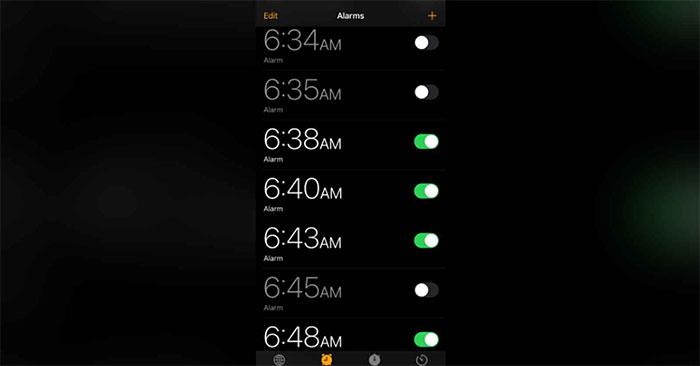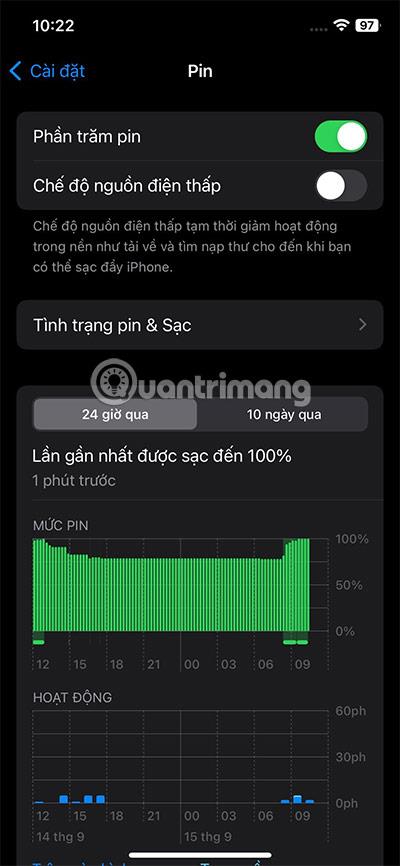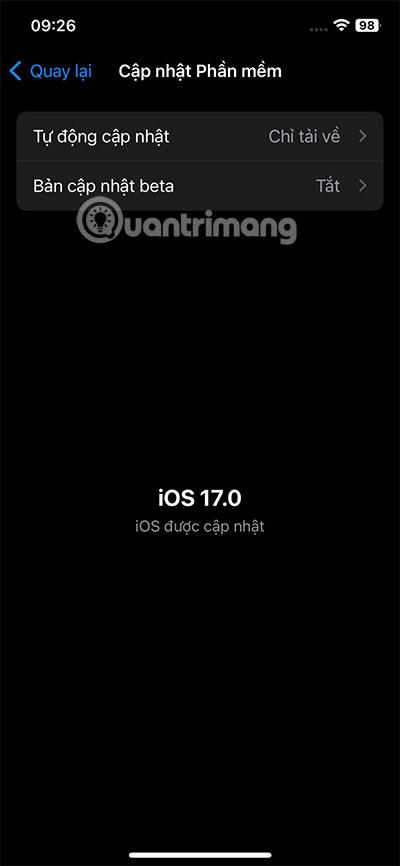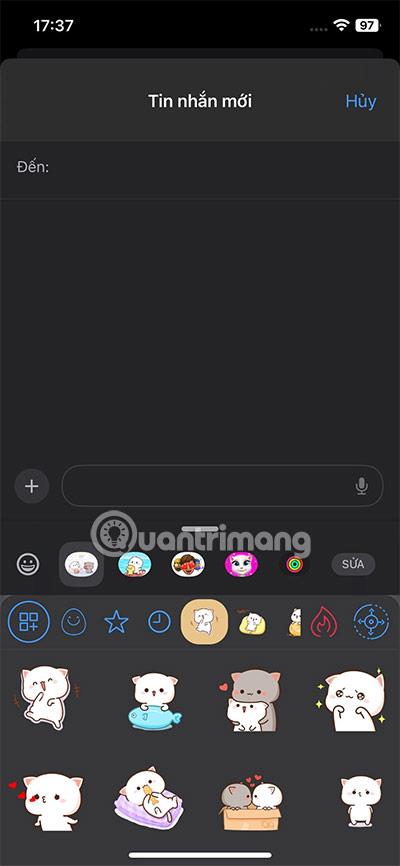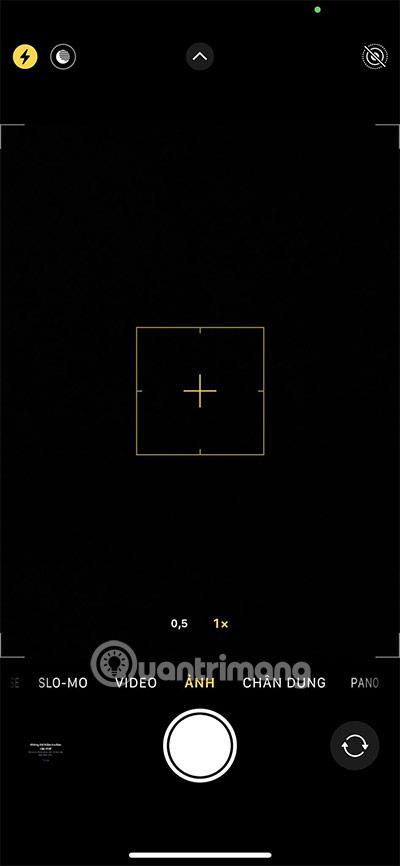Apple julkaisi juuri iOS 17.3 beta 2:n, mutta joutui poistamaan sen vain 3 tunnin käyttöönoton jälkeen, koska tämä testiversio aiheutti sen, että monet iPhonet eivät käynnistyneet.
Artikkelin sisällysluettelo
Ensimmäinen henkilö, joka ilmoitti yllä olevasta tilanteesta, oli MacStoriesin Federico Viticci, kun hänen iPhone 15 Pro Max -laitteensa kohtasi "tiilitilan" - eli vain Apple-logo ja SpringBoard-rengas näkyivät, vaikka uudelleenkäynnistyksen jälkeen se ei päässyt näyttöön. kuva, kun asennat iOS 17.3 beta 2:n.
Monet ihmiset ilmoittivat samasta tilanteesta myös asentaessaan uutta iOS-testiversiota Applen tukisivulla, MacRumors-teknologiafoorumilla ja Redditissä.

iOS 17.3 beta 2:n päivityksen jälkeen iPhone näyttää vain SpringBoard-kierron. Kuva: 9to5mac
Siksi jotkut teknologiasivustot ovat varoittaneet käyttäjiä olemaan päivittämättä iOS 17.3 beta 2 -versiota.
Yllä olevan ongelman syyn uskotaan liittyvän Back Tap -ominaisuuteen, joka napauttaa takaosaa aktivoidaksesi nopeasti joitakin toimintoja. Kuitenkin iPhone-malleissa, jotka eivät ota tätä ominaisuutta käyttöön, ne kohtaavat myös saman virheen.
Apple ei ole kommentoinut tapausta, mutta peruutti iOS 17.3 beta 2 -testin vain kolme tuntia sen käyttöönoton jälkeen 3. tammikuuta.
Kuten odotettiin, Apple julkaisee virallisen iOS 17.3 -version lähiviikkoina. Tästä versiosta on paljastettu vain muutamia uusia ominaisuuksia, joista merkittävin on Stolen Device Protection (SDP), joka auttaa estämään pahiksia valtaamasta iPhonea, jos se katoaa tai unohdetaan.
Virhe iOS 17.1.2:ssa aiheuttaa joissakin iPhoneissa mobiiliverkkoyhteysvirheitä
Joidenkin käyttäjien mukaan iOS 17.1.2:een päivittämisen jälkeen heidän iPhonensa kohtasi ongelman, joka ei voinut muodostaa yhteyttä mobiiliverkkoon, minkä vuoksi laite ei pystynyt soittamaan tai vastaanottamaan puheluita.
Wccftech-sivuston mukaan ongelma voidaan korjata nollaamalla kaikki verkkoasetukset siirtymällä kohtaan Asetukset> Yleiset> Vaihda tai nollaa iPhone> Nollaa> Palauta verkkoasetukset.
Jotkut käyttäjät eivät kuitenkaan vieläkään onnistu tai tilanne toistuu muutaman tunnin kuluttua.
Apple ei ole vastannut yllä olevaan tapaukseen.
Apple julkaisi iOS 17.2.1:n, suuren korjauksen iPhonelle, jonka tarkoituksena on korjata käyttäjiä pitkään vaivannut akun tyhjennysongelma ja muutama muu vakava ongelma.
Macrumorsin tietojen mukaan Apple saattaa hiljaa kehittää iOS 17.3:a korjatakseen nykyiset virheet sekä parantaakseen suorituskykyä ja tuodakseen käyttöön uusia ominaisuuksia.
Apple julkaisi iOS 17 -version syyskuussa. Mutta koska tämä versio kohtasi jatkuvasti virheitä, sen täytyi tarjota jatkuvasti korjaustiedostoja noudattamatta aiempaa etenemissuunnitelmaa.
Forbesin mukaan nämä korjaustiedostot kuuluvat Rapid Security Response (RSR) -luokkaan, jonka päätarkoituksena on varmistaa, että korjaukset voidaan ottaa käyttöön mahdollisimman pian iPhonessa, iPadissa ja Macissa ilman vaadittua odotusaikaa.
iOS-virhe aiheuttaa sen, että iPhonen herätyskello ei toimi ja kuinka se korjataan
Äskettäin jotkut iPhonen käyttäjät ovat ilmoittaneet kokeneensa ongelmia herätyskelloominaisuuden kanssa laitteissaan.Puhelimen näyttö syttyy, kun on aika herätä, mutta hälytysääntä ei kuulu.sanomalehti.
Tarkemmin sanottuna Redditorin käyttäjä sanoi, että hän oli asettanut hälytysjakson tapahtuvaksi 6:38-6:48, mutta kaikki hälytystasot eivät soineet, kello soi vain kerran, klo 6:45. Tämä käyttäjä lisäsi myös, että kaikkia hälytyksiä ei ole asetettu käynnistymään säännöllisesti. Siksi niiden olisi pitänyt nollata itsensä sammutuksen jälkeen.
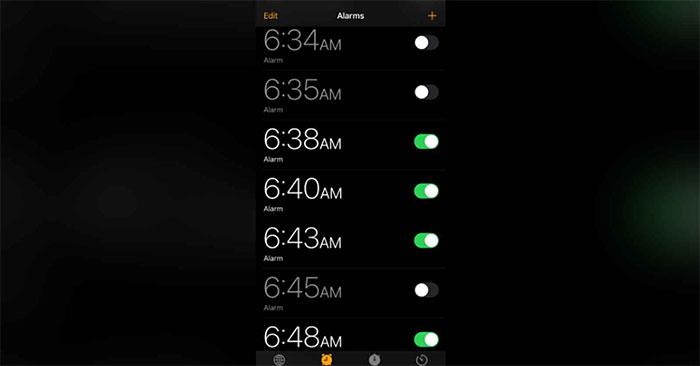
Raportin mukaan yllä oleva ongelma ilmeni monilla iPhone-linjoilla, mukaan lukien iPhone XR, iPhone 11 ja uudet iPhone-mallit. Android Authorityn mukaan iPhone-malleissa, joissa on iOS 17 - iOS 17.2, kaikki kohtaavat tämän hälytysääniongelman.
Lisäksi monet käyttäjät sanovat, että iPhone-hälytysongelma on ilmennyt pitkään iPhone-puhelimissa, joissa on vanhempi iOS-versio, ja se on korjattu ohjelmistopäivitysten avulla.
Jotkut Redditin käyttäjät ovat kertoneet, kuinka tämä ongelma korjataan laittamalla puhelinta valmiustilaan. Muut käyttäjät suosittelevat vaihtamista mukautetusta hälytysäänestä johonkin käytettävissä olevista hälytysäänistä tai poistamaan joitain hälytyksiä, jos niitä kuuluu paljon lyhyen ajan sisällä.
Tällä hetkellä käyttäjät voivat korjata yllä olevan virheen päivittämällä iOS 17.2.1 -versioon, jonka Apple on juuri julkaissut.
Outo virhe iOS 17.1.1:ssä aiheuttaa iPhonen näytön jäätymisen kokonaan
Apple on julkaissut iOS 17:n useita päivityksiä korjatakseen monia tämän käyttöjärjestelmäversion virheitä, yhteys- ja käyttöliittymävirheistä uusimpien iPhone 15 Pro -mallien ylikuumenemisongelmiin. Äskettäin käyttäjät havaitsivat kuitenkin edelleen oudon virheen iOS 17.1.1:ssä, jonka vuoksi näyttö lakkasi reagoimasta kokonaan.
Erityisesti tämä outo virhe aiheuttaa iPhone-mallien jäätymisen kokonaan, eivät kosketa eivätkä pysty painamaan virtapainiketta näytön käynnistämiseksi tai sammuttamiseksi.
Onneksi tämä virhe ei luonnollisesti vaikuta käyttäjiin. Tämä virhe voidaan laukaista iOS 17.1.1:n App Library -osiossa. Jokainen, joka voi käyttää puhelintasi, voi kuitenkin aktivoida sen, mikä tekee laitteestasi hyödyttömän.
Yksityiskohdat sen toiminnasta näet alla olevasta Wccftech-sivuston testivideosta iPhone 13:ssa ja iPhone 14 Pro Maxissa.
On kuitenkin olemassa helppo ratkaisu tilapäiseen ongelman korjaamiseen odottaessasi Applen julkaisemaan korjauspäivityksen, eli iPhonen käynnistämisen uudelleen äänenvoimakkuuspainikkeella ja virtapainikkeella.
Apple todennäköisesti korjaa tämän ongelman tulevassa iOS 17.2 -päivityksessä. Tällä hetkellä tämä käyttöjärjestelmäversio on testausvaiheessa.
Yhteenveto iOS 17 -virheistä ja niiden korjaamisesta
iOS 17 -versio on virallisesti julkaistu neljällä iPhone 15 -versiolla . Uusien ominaisuuksien lisäksi, kuten lukitusnäytön odotusominaisuus, saapuvan puhelun käyttöliittymän muuttaminen, omien tarrojen luominen, sijainnin jakaminen, AirDropin parantaminen... ja monia muita päivityksiä.
Ja tietysti tämän lisäksi iOS 17 -käyttäjillä on myös ongelmia iOS 17:n käyttämisessä. Jos olet päivittänyt iOS 17:ään ja sinulla on ongelmia, katso joitain ehdotuksia. Korjaa yleisimmät iOS 17 -virheet alla .
iOS 17:n akun tyhjennysvirhe
Akun tyhjeneminen on virhe, jonka monet kohtaavat varmasti heti iOS 17:ään päivittämisen jälkeen. Varsinkin laitteissa, joiden akkukapasiteetti on alhainen ja nämä ovat usein vanhoja iPhone -malleja . Syynä voi olla:
- Uudet ominaisuudet kuluttavat akkua: Jotkin iOS 17:n uudet ominaisuudet voivat kuluttaa enemmän virtaa, kuten ominaisuus vaihtaa puhelunäyttöä, valmiustilan näyttöä ja uudet ominaisuudet iMessagessa.
- Yhteensopimattomat sovellukset: Sovellukset eivät ole yhteensopivia iOS 17:n kanssa ja voivat kuluttaa enemmän virtaa.
- Päivityksen ohjelmistovirhe: Ohjelmistovirhe voi myös olla syy iPhonen akun tyhjennysvirheeseen.
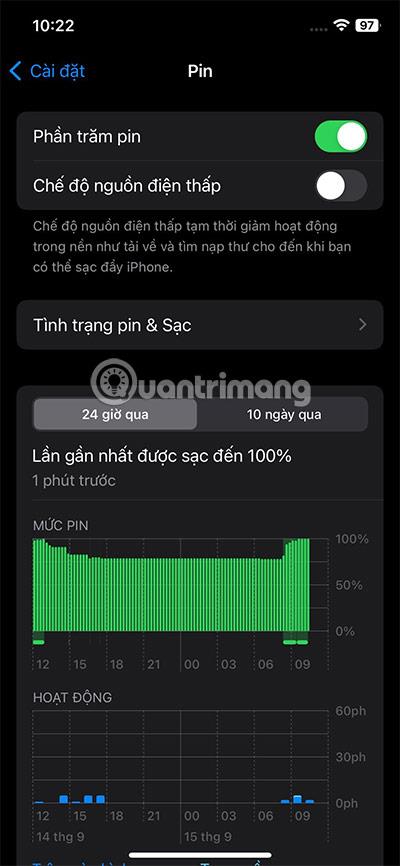
Voit tarkistaa kohdasta Asetukset > Akku ja nähdä, mitkä sovellukset kuluttavat eniten akkuvirtaa. On mahdollista, että edellisessä päivityksessä sovellus toimii edelleen normaalisti, mutta iOS 17:ään päivitettäessä sovellus saattaa kuluttaa enemmän akkukapasiteettia.
Tässä on joitain tapoja korjata akun tyhjennysvirheet, mukaan lukien:
- Seuraavaa iOS 17 -päivitystä odotellessa: On ollut monta kertaa, jolloin käyttäjien on vain päivitettävä Applen seuraavaan päivitykseen korjatakseen akun tyhjennysvirheet. Voit odottaa seuraavaa iOS 17 -päivitystä ja -päivitystä korjataksesi tämän akun tyhjennysvirheen.
- Uudelleenkäynnistys: Näin melkein jokainen käyttäjä tekee, jos he tuntevat, että heidän iPhonellaan on ongelmia.
- Ota virransäästötila käyttöön
- Palauta iPhonen asetukset: Voit palauttaa asetukset tai poistaa ja palauttaa kaikki laitteen asetukset tehdasasetuksiin, jos laitteesi ylikuumenee.
- Ominaisuuksien poistaminen käytöstä: Voit sammuttaa tarpeettomat ominaisuudet säästääksesi akkua, kuten Always-on Display -ominaisuuden (aina päällä).
iOS 17 -näppäimistövirhe
Kaikissa iOS-versioissa ei ole tätä virhettä, mutta uusimmissa iOS-versioissa näppäimistövirheitä ilmenee usein, kun käyttäjät päivittävät uusimpaan iOS-versioon. Tämän virheen oireet voivat olla, että näppäimistö on jumiutunut tai näppäimet ovat sekaisin, eikä käyttäjä voi kirjoittaa haluamallaan tavalla...
Tämän virheen syy voi olla:
- Sovellusvirhe: Jos käytät kolmannen osapuolen näppäimistösovellusta, saatat kohdata näppäimistövirheen, koska kyseinen sovellus ei ole vielä yhteensopiva kyseisen iOS-päivityksen kanssa.
- Ohjelmistovirhe: Tämä on mahdollinen syy mille tahansa näppäimistösovellukselle, jopa oletusnäppäimistö voi epäonnistua, jos syy on ohjelmistopohjainen.
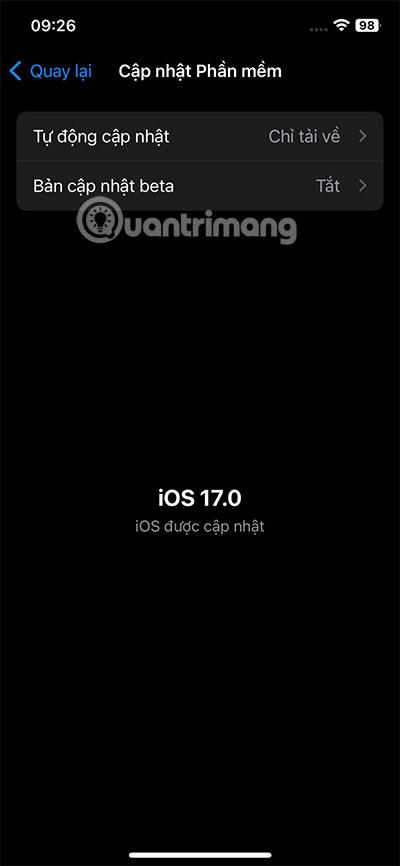
Kuinka korjata:
- Vaihda toiseen näppäimistösovellukseen: Jos käytät kolmannen osapuolen sovellusta, kokeile vaihtaa toiseen näppäimistösovellukseen tai käyttää oletusnäppäimistöä.
- Odota iOS-päivitystä: Akkuvirheiden tapaan uuden iOS-version odottaminen on myös tapa korjata näppäimistövirheet iOS 17:ssä.
- Yritä uudelleen hetken kuluttua: Joskus näppäimistö saattaa korjata itsensä hetken kuluttua.
Sovellus
Jopa Public Beta -päivityksen aikana olet saattanut kohdata virheen, jossa iOS-sovellus ei toimi. Jotkut sovellukset eivät ole yhteensopivia iOS 17 -päivityksen kanssa, vaikka eivät monetkaan, se häiritsee kyseisten sovellusten toimintaa.
Yleisin tapaus on, että sovellus avautuu ja sulkeutuu välittömästi uudelleen. Tai sitä käytettäessä se kaatuu tai jäätyy.
Tämän sovellusvirheen syy voi olla:
- Päivitysvirheet: Päivitysvirheet ovat yleisin sovellusvirheiden syy. Se voi tapahtua iOS-päivitysten, sovellusvirheiden tai laitteistovirheiden vuoksi, vaikka se on epätodennäköistä.
- Sovellusvirheet: Monet sovellukset, jotka päivitetään uusimpaan iOS 17 -versioon, eivät ole yhteensopivia tämän iOS-version kanssa ja aiheuttavat sovellusvirheitä.
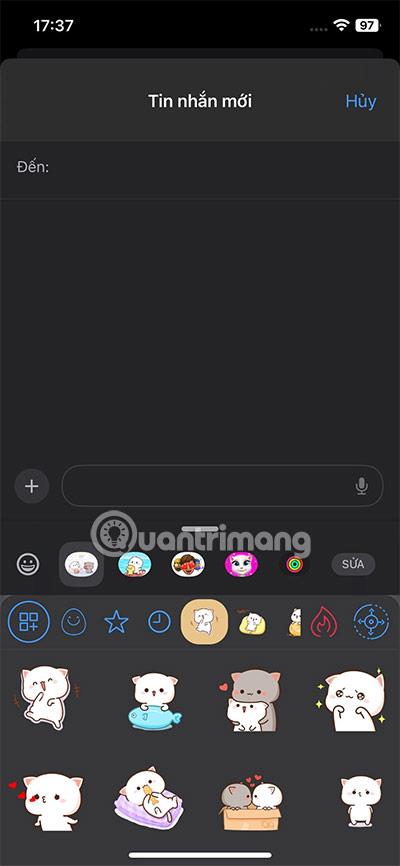
Sovellusvirheiden korjaaminen iOS 17:ssä:
- Käynnistä iPhone uudelleen: Tämä on melkein ensimmäinen tapa, jota useimmat iPhonen käyttäjät käyttävät, jos he kohtaavat ongelmia, vaikka kaksi yllä olevaa virhettä olisivat kaikki käyttäjät käyttävät tätä menetelmää.
- Päivitä sovellus: Tämä on myös tapa saada kaatunut sovellus taas toimimaan normaalisti.
- Palauta iPhonen asetukset: Poista tiedot ja asenna iPhone uudelleen poistaa kaikki tiedot laitteesta ja asentaa iOS:n uudelleen tai vain nollaa asetukset saadaksesi sovelluksesi taas toimimaan.
- Päivitä iOS : Odota uusinta iOS-versiota, jonka Apple on korjannut. Vaikka joutuisit odottamaan Applelta, jos olet kokeillut yllä olevia menetelmiä ja se ei toimi, sinun on odotettava.
Kamera
Kameravirheet ovat harvinaisia, mutta on myös tapauksia, joissa käyttäjät päivittävät iOS 17:ään ja kohtaavat virheitä, joissa kamera jumiutuu, siinä on mustia kuvia tai lakkaa toimimasta. Yleisin virhe on, että kamera pysähtyy heti avaamisen jälkeen.
Valokuvia otettaessa tärinä ja epäselvät kuvat ovat myös virheitä, joita käyttäjät kohtaavat. Lisäksi, jos päivitys lisää kameraan uuden ominaisuuden, kohtaat myös virheen, kun käytät kameraa tai käytät kyseistä ominaisuutta.
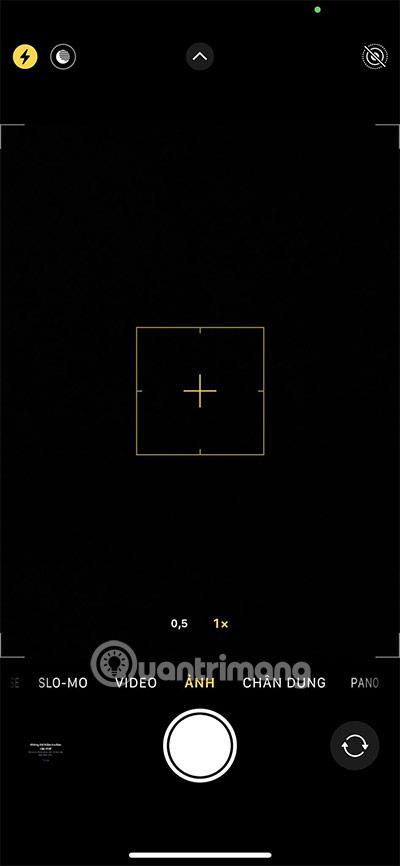
Jos puhumme virheiden korjaamisesta, korjaus on todennäköisesti samanlainen kuin yllä kohtaamasi ongelmat. Noudata samaa tai odota Applen julkaisemaa iOS-päivitystä korjataksesi virheen.

Yllä on joitain yleisiä iOS 17 -virheitä, kun pelaajat päivittävät Applen uusimpaan iOS-versioon. Useimpien on vain odotettava uusinta iOS-versiota, jotta Apple voi korjata sen laitteissaan. Jos kohtaat myös iOS 17 -virheitä päivityksen jälkeen, noudata alla olevan artikkelin ohjeita. Kerro myös virheestä, jonka kohtaat, kun päivität ensimmäisen kerran iOS 17:ään.